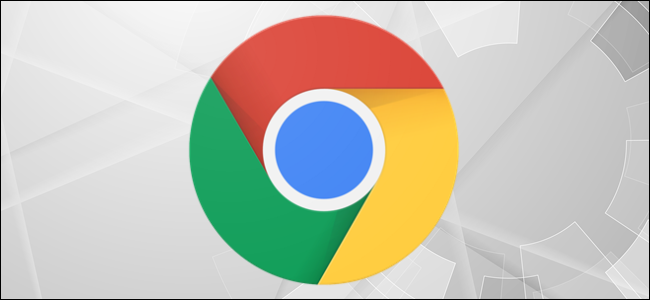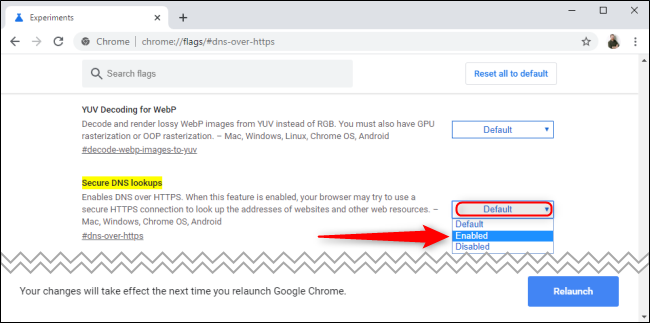Google Chrome รองรับ DNS ผ่าน HTTPS (DoH) เพื่อเพิ่มความเป็นส่วนตัวและความปลอดภัย โดย Google Chrome เวอร์ชั่น 80 จะถูกปิดใช้งานตั้งแต่เริ่มต้น แต่คุณสามารถเปิดใช้งานได้โดยไปที่ flag แล้วเปิดใช้งานสถานะที่ซ่อนไว้อยู่
ดังนั้นต่อไปนี้ Chrome จะไม่ใช้ DoH ยกเว้นแต่ว่าคุณได้กำหนดค่าให้ใช้เซิร์ฟเวอร์ DNS ที่รองรับ DNS ผ่าน HTTPS คุณอาจต้องเปลี่ยนเซิร์ฟเวอร์ DNS ของคุณเพื่อใช้ประโยชน์จากมัน Google Public DNS, Cloudflare และแม้แต่ Comcast ของ DNS ก็รองรับทุกอย่าง
วิธีเปิดใช้งาน DNS ผ่าน HTTPS ใน Chrome
หากต้องการเปิดใช้งาน DoH ใน Chrome ให้เริ่มต้นด้วยการพิมพ์หรือคัดลอก path ดังนี้ “chrome: // flags / # dns-over-https” ลงในช่อง address (ที่อยู่) ของ google chrome แล้วกด Enter
จากนั้นคลิกเมนูแบบเลื่อนลงโดยจะอยู่ทางด้านขวาของ “Secure DNS Lookups” แล้วเลือก “ Enabled” ตามภาพ
คลิกปุ่ม “Relaunch” เป็น popup ด้านล่างของหน้านี้เพื่อรีสตาร์ท Google Chrome และเปิดใช้งานใหม่
สลับไปยังเซิร์ฟเวอร์ DNS ที่เข้ากันได้กับ DoH
DNS ผ่าน HTTPS จะทำงานเฉพาะเมื่อเซิร์ฟเวอร์ DNS ที่กำหนดค่าของคุณมีการสนับสนุน DoH คุณอาจต้องเปลี่ยนเซิร์ฟเวอร์ DNS เพื่อใช้ประโยชน์จาก DoH
เราแนะนำให้ใช้ DNS สาธารณะของ Google หรือ Cloudflare ของ Google ซึ่งเป็นเซิร์ฟเวอร์ DNS เริ่มต้นเมื่อเปิดใช้งาน DoH สำหรับ Firefox Google มีรายชื่อผู้ให้บริการ DNS ที่ Chrome สามารถใช้ DoH ด้วยรวมถึง Cleanbrowsing, Comcast, DNS.SB, OpenDNS และ Quad9
คุณสามารถตรวจสอบเพื่อดูว่า DNS ผ่าน HTTPS ทำงานใน Chrome หรือไม่โดยไปที่การตรวจสอบความปลอดภัยในการเรียกดู Cloudflare รันการทดสอบโดยคลิกที่ปุ่มและดูว่า “Secure DNS” เปิดใช้งานอยู่หรือไม่
โชคดีที่ DNS บน HTTPS กำลังเป็นมาตรฐานโดยค่าเริ่มต้นในไม่ช้า Google วางแผนที่จะเปิดใช้งาน DoH โดยค่าเริ่มต้นใน Chrome 81 ซึ่งจะถึงกลางเดือนมีนาคม อย่างไรก็ตามคุณจะต้องใช้เซิร์ฟเวอร์ DNS ที่เข้ากันได้กับ DoH เพื่อใช้ประโยชน์จากมัน
ที่มา : howtogeek.com